元素¶
元素有助于有效地组织和呈现内容。它们包括基于文本的组件,如 标题 、 列表 和 文本高亮 ,以及交互式组件,如 按钮 和 链接 。还可以添加视觉元素,如 图像 、 图标 、 视频 和 动画 ,以改进内容的呈现和组织。
要添加或修改网站元素:
导航到相关网页并点击 编辑 。
点击页面中要添加或修改元素的部分。
进行必要的更改。
点击 保存 。
注解
例如,标题、按钮、链接和段落文本的默认样式是在网站编辑器的 主题标签页 中定义的。
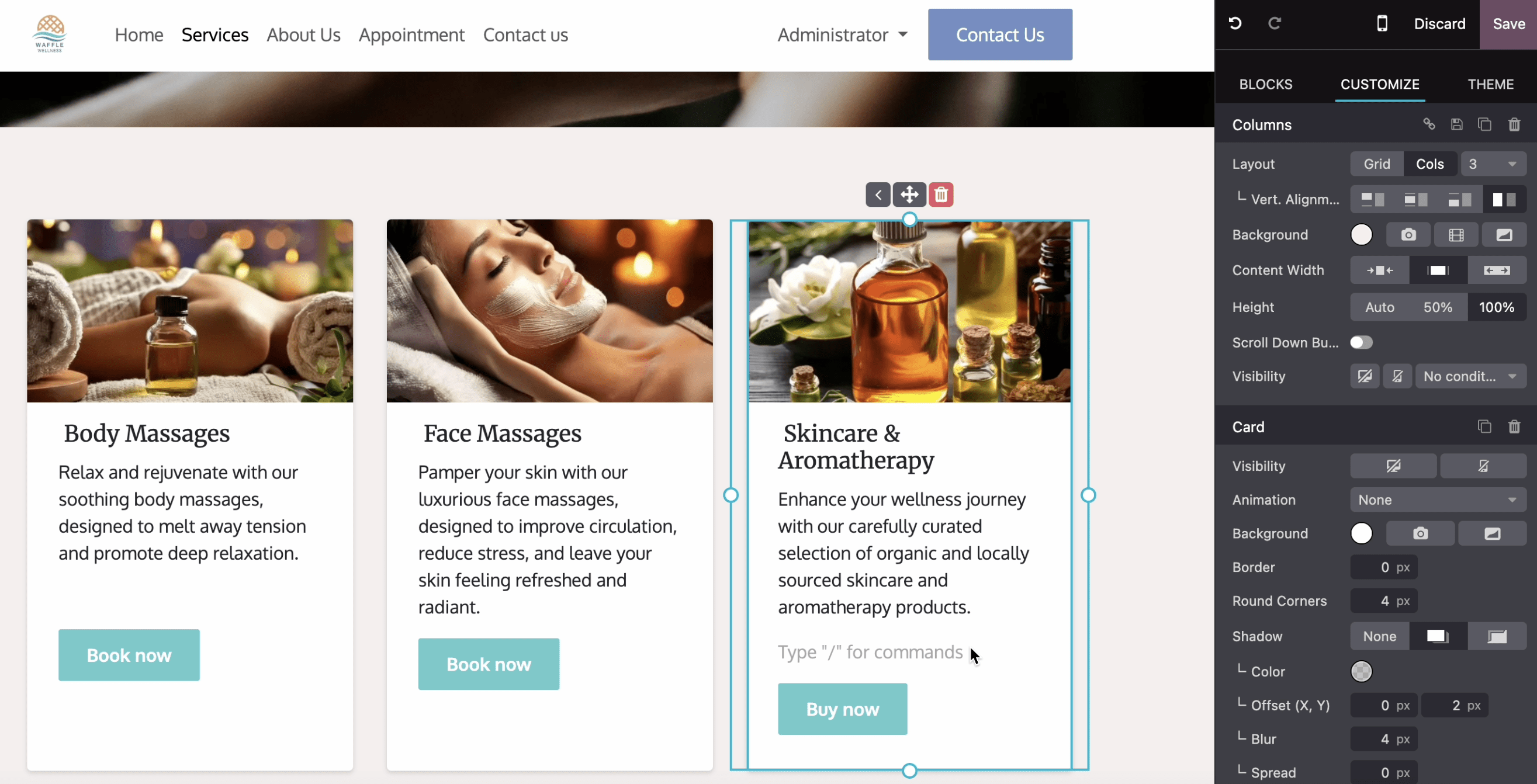
标题¶
标题定义了网页的标题,并将内容组织成不同层级,以提高清晰度和结构化程度。要插入标题,请输入 /title ,选择标题样式( 标题 1 、 标题 2 或 标题 3 ),然后输入文本。
小技巧
或者,输入文本后选中它,并从网站编辑器的 自定义 标签页中的 内联文本 部分选择适当的样式。此部分还提供了其他格式选项,例如字体和颜色。
图像¶
要插入图像:
输入
/image。搜索 Unsplash 数据库 或点击 上传图像 从本地图片中选择文件。
点击 添加 。
要自定义图像,请点击图像并在网站编辑器的 图像 部分中编辑选项。例如:
替换 图片。
在 描述 字段中定义一个 alt 标签 。
在 工具提示 字段中输入标题标签。当访客将鼠标悬停在图片上时,此文本将显示。
添加一个 形状;某些形状还允许进行颜色自定义。
调整图片的 宽度 ,例如以提高性能。如果足够用于显示,可能会建议较小的尺寸。
使用 变换 工具调整图片大小。
调整 内边距 以在图片周围添加空间(以像素为单位)。
等等。
视频¶
要添加视频,请输入 /video ,插入 URL 并启用所需的选项:
自动播放 :在访问页面时自动播放视频。默认情况下,视频会自动静音。
循环 :循环播放视频。
隐藏播放器控件
隐藏全屏按钮
图标¶
要插入图标,请输入 /image ,转到 图标 标签,选择一个图标并点击 添加 。要修改图标,请点击它并使用网站编辑器的 图标 部分来自定义选项,例如 颜色 、 大小 、 动画 、 形状 等。
链接¶
链接用于连接不同的页面和资源,引导访问者并改善导航。要添加链接,请键入 /link ,然后在打开的弹出窗口中输入链接的 标签 并添加 URL 或电子邮件 。键入 / 搜索页面,键入 # 链接到 锚点 。
小技巧
默认情况下, 样式 字段设置为 链接 。选择其他样式可将链接转换为 按钮 。
列表¶
列表有助于清晰地组织内容,使信息更易于阅读并改善网页结构。输入 /list 并从三种不同类型的列表中选择:项目符号列表 、 编号列表 或 检查清单 。
文本高亮¶
可以使用网站编辑器中的 内联文本 部分为标题和文本添加高亮。添加高亮的方法如下:
选择要高亮的文本或标题。
在网站编辑器中,点击 高亮 。
选择高亮样式。
修改其 颜色 。
选择其 厚度 。
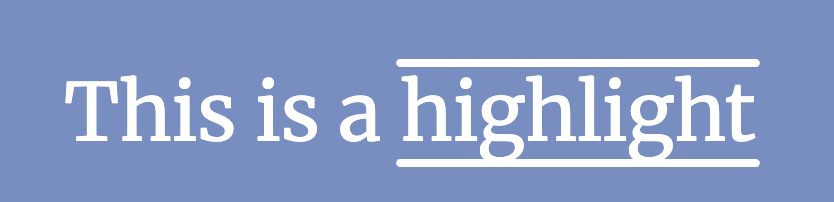
动画¶
动画用于为 构建块 和网站元素(如图片和文本)添加动态效果。有三种类型的动画可用:滚动时 、 出现时 和 悬停时 (仅适用于图片)。
要为网站元素添加动画:
点击该元素。
在网站编辑器中,前往与该元素相关的部分(例如, 按钮 、 列 、 内联文本 等)。
在 动画 字段中,选择所需的动画类型。
根据需要自定义动画设置。可用选项因所选动画类型而异。
滚动时的动画¶
对于滚动时的动画,可以:
选择 进入 以在元素进入屏幕时添加动画,选择 离开 以在元素离开屏幕时添加动画。
选择一个 效果 。
选择效果的 方向 。
调整效果的 强度 。
定义 滚动区域 ,其中第一个值表示效果开始时屏幕显示的百分比,第二个值表示结束时的百分比。
出现时的动画¶
对于出现时的动画,可以:
从不同的效果中选择。
选择效果的 方向 。
选择一个 触发 选项以定义动画何时发生:可以是 仅第一次 或 每次 。
调整效果的 强度 。
如果希望动画在若干秒后触发,请在 开始时间 字段中定义这个数字。
为动画选择一个 持续时间 。
悬停时的动画(仅适用于图像)¶
悬停时的动画 可以添加到 图像 上。您可以选择动画的 效果 ,以及 颜色 和 描边宽度 。